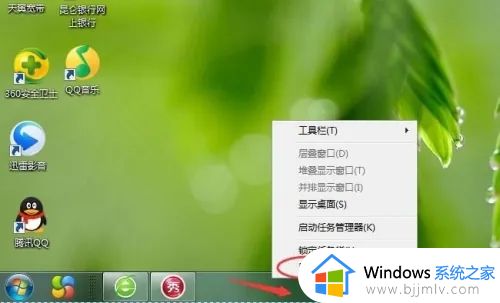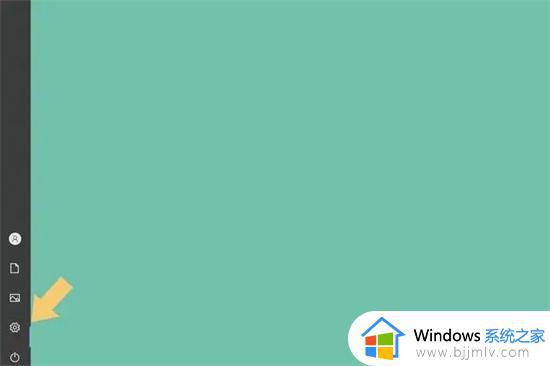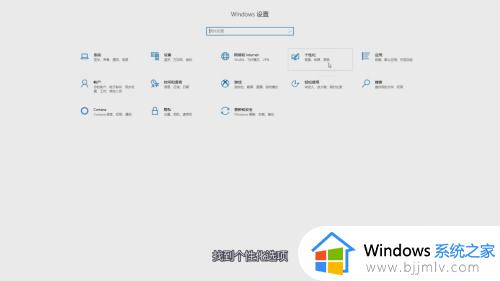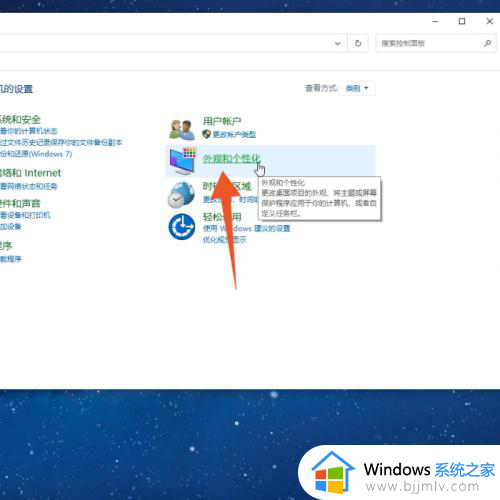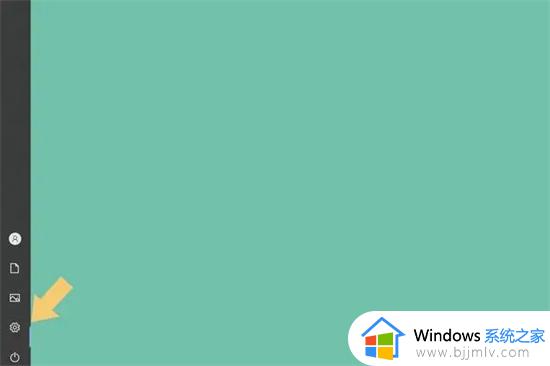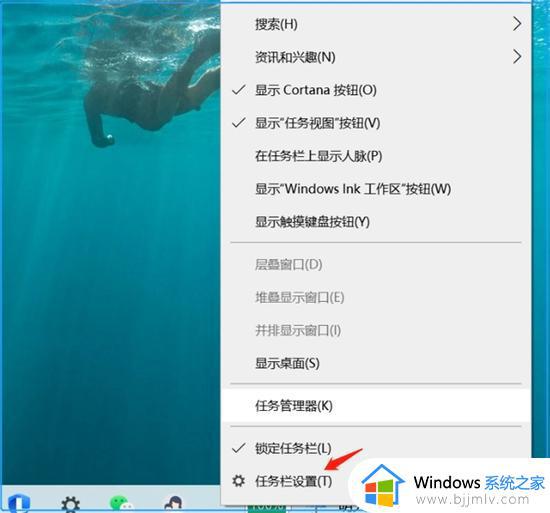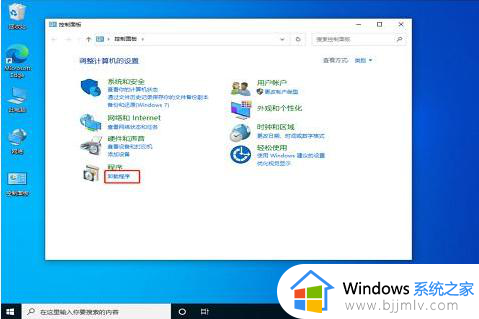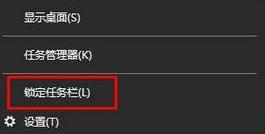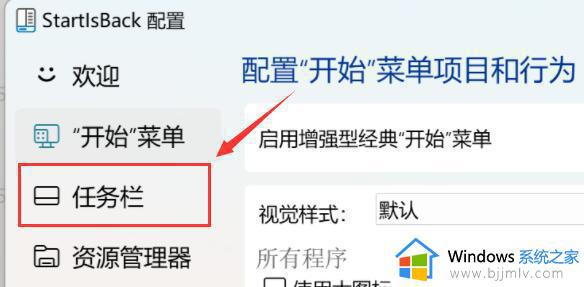电脑最下面的任务栏怎么隐藏?如何关掉电脑下面的任务栏显示
更新时间:2024-05-23 09:33:02作者:runxin
每次在启动电脑进入桌面后,我们总是能够看到底部显示的任务栏工具,而且用户也可以依据个性化界面来对任务栏进行调整,其中就有用户想要将桌面底部任务栏进行隐藏,保证桌面壁纸的全屏显示,可是电脑最下面的任务栏怎么隐藏?以下就是小编教大家的如何关掉电脑下面的任务栏显示相关内容。
具体方法如下:
1、在Windows桌面界面, 右键点击下面的任务栏。
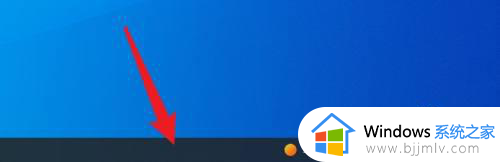
2、接着在弹出的菜单里,点击任务栏设置。
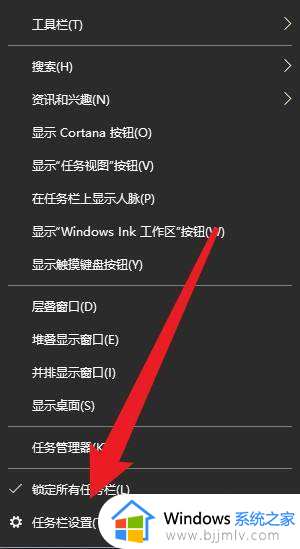
3、最后在任务栏设置界面, 将在桌面模式下自动隐藏任务栏的开关打开即可。
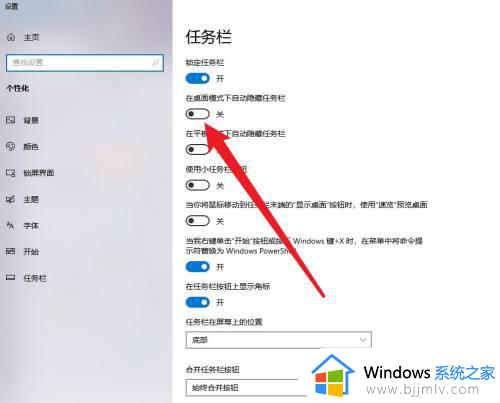
上述就是小编带来的如何关掉电脑下面的任务栏显示相关内容了,还有不懂得用户就可以根据小编的方法来操作吧,希望本文能够对大家有所帮助。